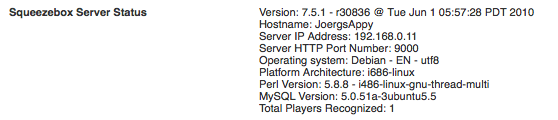Also gibt es hier eine kleine Beschreibung, wie das Ganze funktioniert:
Beachtet bitte: Wenn Ihr dies nicht über ein VPN (Virtual Private Network, siehe letzter Abschnitt unten) macht, ist es prinzipiell unsicher! Obwohl bisher keine Anfälligkeiten bekannt sind, könnte es sehr wohl welche geben. Deswegen würde ich den Fernzugriff ausdrücklich nur dann empfehlen, wenn Dein Server, der Deine Musikdateien enthält, keine sensiblen Daten enthält und wenn Du gute Sicherungskopien davon hast.
Wenn du ein VPN benutzt (was vor allem empfehlenswert ist, wenn Dein Router es bereits unterstützt), kannst Du den Abschnitt über Anschlussweiterleitung (siehe unten) auslassen.
Überblick
So sieht die Welt aus der Sicht eines Pinguins aus, der iPeng fern der heimatlichen Scholle benutzen möchte:
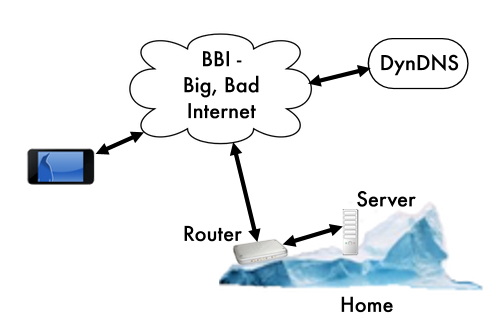
Jetzt zeige ich Euch, wie Ihr Euren Router, Euren Server und iPeng konfigurieren müsst, damit der Fernzugriff funktioniert.
Der Server
Der Server ist der Teil der Angelegenheit, der am einfachsten zu handhaben ist. Zunächst einmal musst Du Squeezebox Server installiert haben (was Du sowieso hast, um Deine Squeezebox mit Deiner Musik zu füttern), und Du musst seine Einstellungen kennen.
Du musst zwei Dinge auf dem Server tun:
1. Die IP-Adresse (Server IP) und die HTTP-Anschlussnummer (Serveranschluss) herausfinden.
Du findest sie im der Web-Oberfläche des Squeezebox Servers unter
Einstellungen->Informationen->Squeezebox Server Status
oder in iPeng unter
Einstellungen->Erweitert->Informationen zur Squeezebox->Squeezebox Server
2. Richte einen Nutzernamen und ein Passwort ein. Andernfalls ist Dein Server völlig ungeschützt und es kann vom Internet aus auf ihn zugegriffen werden, was bedeuten würde, dass sich beispielsweise jemand einloggen und Musik bei Dir zuhause abspielen oder sogar ein Passwort für Dich festlegen könnte.
Achtung: Die von Squeezebox Server benutzte Nutzername-/Passwortkombination wird völlig ungeschützt verschickt, benutze also bitte ein einmaliges Passwort, und nicht unbedingt das Deines Facebook-Accounts.
Das Passwort bestimmst du in der Web-Oberfläche des Squeezebox Servers unter
Einstellung->Erweitert->Sicherheit
Feste IP-Adresse
Ein Punkt ist, den Server betreffend, noch wichtig: Damit das alles so funktioniert, muss die IP-Adresse des Servers konstant bleiben. In einer typischen Heimnetzwerkkonfiguration werden IP-Adressen automatisch durch den Router vergeben (oder von einem DHCP-Server, um genau zu sein. Das ist normalerweise Aufgabe des Routers, wenn nicht, weißt du vermutlich selbst, wie man ein Netzwerk einrichtet) und sie können sich mit jedem Hochfahren des Computers ändern.
Es gibt zwei Möglichkeiten, das zu ändern, eine riskante und eine ratsame:
- Die riskante Lösung: Lege die IP-Adresse des Computers fest. Windows unterstützt diese Möglichkeit z.B. in den Systemeinstellungen. Riskant ist dies deshalb, weil Du eine Adresse wählen musst, die der Router nicht für die dynamische Verwaltung benutzt, weil du ansonsten zwei Geräte mit derselben Adresse hast. Außerdem muss sie sich innerhalb des IP-Bereiches (Subnetz), den auch Dein Router benutzt, befinden. Router haben zu diesem Zweck normalerweise Adressbereiche, die sie ignorieren.
- Die sicherere Lösung: Stelle im Router eine feste Adresse für Deinen Server ein. Siehe unten.
Das waren alle wichtigen Informationen zum Thema „Server“.
Der Router
Und jetzt wird´s knifflig:
Ein Router ist eine Einrichtung, die im Wesentlichen Dein lokales Netzwerk (oben: den Eisberg mit dem Server und allen Squeezeboxen) von dem großen, bösen Internet (GBI) trennt. Vom Internet aus gesehen hat Dein gesamtes Netzwerk nur eine einzige Adresse, nämlich die IP-Adresse Deines Hauses (Heim-IP). Was noch schlimmer ist: In einer typischen DSL-Konfiguration ändert sie sich täglich (unter Sicherheitsaspekten eigentlich eine gute Sache).
Diese IP-Adresse hat jedoch nichts mit den IP-Adressen in Deinem Netzwerk zu tun. Letztere lauten zumeist 192.168.x.y oder 10.x.y.z o.ä., erstere kann sehr verschieden aussehen und ist abhängig von dem jeweiligen Land und Internet-Provider. Was Du also tun musst, wenn du Deine Musik zu Deinem iDingens streamen willst, ist EINS der Geräte auf Deinem lokalen Netzwerk (dem Server) zu erreichen, indem Du die IP-Adresse Deines Hauses anrufst. Dann musst Du das Deinem Router klar machen.
Normalerweise verhindert Dein Router , dass jemand über das Internet Zugriff auf Dein lokales Netzwerk erhält. Nur Dein lokales Netzwerk kann „nach draußen“ telefonieren/kommunizieren und der Router schickt alle Antworten zurück zu dem Computer, der die Anfrage initiiert hat.
Dieses Verhalten müssen wir also ändern.
Alle Router, die ich kenne, haben eine Web-Oberfläche, mit der man sie konfigurieren kann.
Hat Dein Computer z.B: eine IP-Adresse wie 192.168.0.x, dann würde man erwarten, dass er unter 192.168.0.1 erreichbar ist usw.
Anschlussweiterleitung
Dies ist die größte Änderung, die Du vornehmen musst: In der Netzschnittstelle Deines Routers befindet sich der Abschnitt/Bereich „Anschlussweiterleitung“. In diesem Bereich kannst Du die Regeln dafür bestimmen , wer oder was informiert werden soll, wenn ein externer Anruf eingeht. Du musst hier zwei Regeln festlegen:
- Dein Serveranschluss, üblicherweise 9000: Du musst deinen Serveranschluss (siehe oben) auf dem Router zu DEMSELBEN Anschluss auf dem Server weiterleiten. Das Protokoll dafür ist TCP. Du gibst also ein, dass du z.B. Anschluss 9000 auf deinem Router zu Anschluss 9000 auf deiner Server-IP-Adresse weiterleiten willst. Es ist wichtig, dass die beiden identisch sind. Das hängt mit der Art und Weise zusammen, wie Squeezeboxen arbeiten und gilt nicht für den normalen Netzwerkbetrieb, hier ist es aber wichtig.
- Anschluss 3483 TCP. Dieser sollte ebenfalls gleich bleiben. Leite Anschluss 3483 auf deinem Router zu Anschluss 3483 auf deinem Server für das TCP-Protokoll weiter.
- Es gibt eine dritte Regel, die nicht für iPeng gilt, aber ich glaube, einige Squeezebox-Modelle benötigen sie, wenn du sie aus der Ferne bedienen willst: Anschluss 3483 UDP. Du musst außerdem Anschluss 3483 (den gleichen wie oben) für das UDP-Protokoll weiterleiten. Dies ist eine zusätzliche Regel!
Feste IP-Adresse
Wenn du dich entschieden hast, eine durch den Router zugewiesene feste IP-Adresse zu benutzen, musst du zunächst die Komponente DHCP in der Routerkonfiguration suchen. Andere mögliche Bezeichnungen dafür sind “IP-Einstellungen, “IP-Adressen” oder einfach “Geräte“. Was du dann normalerweise angezeigt bekommst, ist eine Liste verbundener (und unverbundener) Geräte mit einer„Bearbeiten“-Taste. Hier kannst du üblicherweise eine feste IP-Adresse für das betreffende Gerät vergeben.
Finde deinen Server und lege eine IP-Adresse fest.
DynDNS
Jetzt hast du es fast geschafft bis auf …die wechselnde IP-Adresse. Du könntest jetzt deinen Server vom Internet aus erreichen, aber du müsstest seine IP-Adresse kennen. Was schlecht ist. Denn sie kann sich täglich ändern.
Um dieses Problem zu lösen, kannst du einen „Dynamic DNS” Service verwenden. Wenn du das googlest, siehst du, dass es verschiedene kostenlose davon gibt.
DynDNS richtet eine Internetadresse für dich ein (z.B. “my_new.cool.address.com”) und verbindet sie mit deiner Heim-IP, wann immer diese sich ändert. Heutzutage unterstützen die meisten Router dies, indem sie die Heim-IP-Adresse an den Server schicken, wenn sie sich ändert.
Und das musst du tun:
- Geh noch einmal zu deinen Routereinstellungen und finde den Abschnitt “Dynamic DNS”. Finde hier heraus, welche Services dein Router unterstützt.
- Melde dich für einen dieser Services an und richte einen Account und eine Adresse ein.
- Gib deine Accountdaten in den Routereinstellungen ein.
- Jetzt hast du eine schöne neue Adresse, über die du deinen Server erreichen kannst.
iPeng einrichten
Nun zum letzten aber (natürlich) einfachsten Teil
Gehe zu iPengs Einstellungen unter
Einstellungen->iPeng Einstellungen->Server hinzufügen
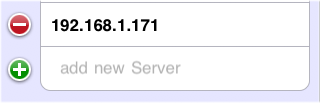
Gib deine neue Serveradresse ein unter
my_server.dyndns.org:9000
Wenn du Anschluss 9000 benutzt, kannst du die“:9000″ weglassen.
Das war´s schon, du hast jetzt auch aus der Ferne Zugriff auf deine Musiksammlung.
Viel Spaß mit iPeng Playback!
VPN
Wie versprochen, hier noch eine kurze Bemerkung zum Thema Sicherheit:
Alles was du jetzt eingerichtet hast, ist potentiell hochgradig unsicher, stelle also bitte sicher, dass du keine sensiblen Daten auf dem Gerät hast, auf das vom Internet aus zugegriffen werden soll und dass du gute Sicherungskopien hast..
Eine sehr viel bessere Lösung als die Anschlüsse direkt weiterzuleiten ist die Benutzung eines VPN, üblicherweise durch ein System namens “IPSec”, welches von iPhone/iPad/iPod touch unterstützt wird.
Manche Router unterstützen VPN von sich aus, manchmal muss man es aber auch auf dem Server einrichten. Die Einrichtung ist stark vom Betriebssystem abhängig, weswegen ich hier nicht wirklich viel dazu sagen kann, sie lohnt sich aber in jedem Fall.